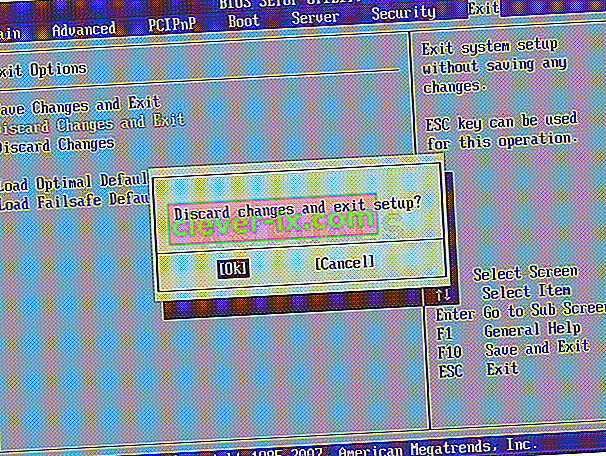PXE Booting je bootovanie systému zo siete, kde znamená IPv4 v sieti založenej na IPv4.

To znamená, že počítač sa snaží nabootovať z PXE, čo je zvyčajne posledná možnosť, pokiaľ ide o počítače. To môže tiež znamenať, že z toho času nebolo možné zaviesť iné bootovacie zariadenia, napríklad pevný disk. Existuje niekoľko spôsobov, ako tento problém vyriešiť, takže si pozrite článok, kde sa dozviete viac.
Riešenie 1: Povolenie zavádzacieho zariadenia
Keď sa vyskytne chyba, ako je táto, môže niekedy resetovať určité nastavenia týkajúce sa správneho poradia bootovania a možno budete musieť znova pridať pevný disk ako predvolené bootovacie zariadenie. Tento proces zahŕňa zmenu veľmi dôležitých nastavení, takže buďte opatrní a postupujte podľa pokynov.
- Zapnite počítač a okamžite opakovane stlačte kláves Setup, približne raz za sekundu, kým sa otvorí pomôcka Computer Setup. Tento kľúč by sa mal zobraziť na vašom PC ako Stlačením _ spustíte inštaláciu.
- Pomocou klávesu so šípkou doprava vyberte ponuku Zabezpečenie, pomocou klávesu so šípkou nadol vyberte položku Konfigurácia zabezpečeného spustenia a stlačte kláves Enter.

- Pred použitím tohto menu sa zobrazí varovanie. Stlačením klávesu F10 pokračujte do ponuky Konfigurácia zabezpečeného spustenia.
- Otvorí sa ponuka Konfigurácia zabezpečeného spustenia.
- Pomocou klávesu so šípkou nadol vyberte položku Zabezpečené spustenie a pomocou klávesu so šípkou doprava upravte nastavenie na možnosť Zakázať.

- Pomocou klávesu so šípkou nadol vyberte možnosť Podpora starších verzií a potom pomocou klávesu so šípkou doprava upravte nastavenie na Povoliť.
- Stlačením klávesu F10 zmeny prijmete.
- Pomocou klávesu so šípkou doľava vyberte ponuku Súbor, pomocou klávesu so šípkou nadol vyberte položku Uložiť zmeny a skončiť a potom stlačením klávesu Enter vyberte možnosť Áno.
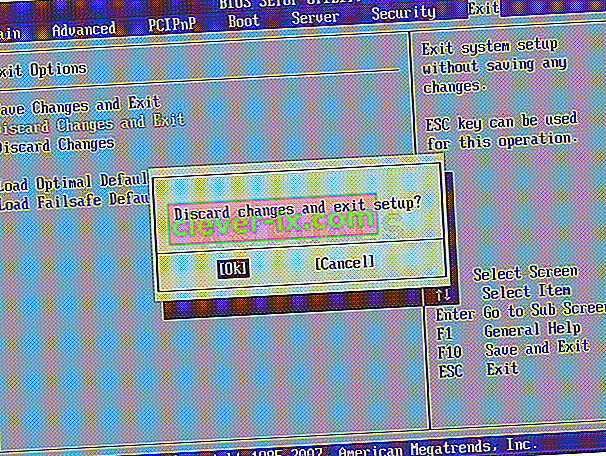
- Nástroj Computer Setup sa zatvorí a počítač sa reštartuje. Po reštartovaní počítača ho pomocou vypínača vypnite.
Ak si nie ste istí, ako zaviesť systém z pevného disku znova, musíte vedieť, ktorú možnosť zvoliť, keď sa otvorí ponuka zavádzania. Opýta sa vás, z ktorého zariadenia chcete zaviesť počítač. Podľa nasledujúcich pokynov môžete ľahko bootovať z jednotky pevného disku.
- Stlačením vypínača zapnite počítač. Hneď ako sa počítač spustí, zobrazí sa správa označujúca zmenu režimu bootovania.
- Zadajte štvormiestny kód zobrazený v správe a zmenu potvrďte stlačením klávesu Enter.
POZNÁMKA: Pre kód sa nezobrazí žiadne textové pole. Toto je očakávané správanie. Pri zadávaní čísel sa kód zaznamená do denníka bez textového poľa.

- Stlačením vypínača vypnite počítač, počkajte niekoľko sekúnd, potom zapnite počítač a okamžite opakovane stlačte kláves Escape, približne raz za sekundu, kým sa neotvorí ponuka Startup.
- Stlačením klávesu F9 otvorte ponuku Boot.
- Pomocou klávesu so šípkou nadol vyberte pevný disk z ponuky zavádzania a kliknutím na kláves Enter ho vyberte. Reštartujte počítač a skontrolujte, či je problém vyriešený.
Riešenie 2: Zakážte prebudenie v sieti LAN v systéme BIOS
Zakázanie tejto možnosti urobilo zázraky pre ľudí, ktorí neboli úspešní v žiadnej inej metóde a táto metóda sa dá celkom ľahko vytiahnuť, ak máte dostatok komfortu na zavedenie systému BIOS sami a preukázali ste, že ste, ak ste vyskúšali vyššie uvedenú metódu!
- Vypnite počítač prechodom do ponuky Štart >> Tlačidlo napájania >> Vypnúť.
- Znova zapnite počítač a vstúpte do systému BIOS stlačením klávesu BIOS, kým sa systém spustí. Kľúč BIOS sa zvyčajne zobrazuje na úvodnej obrazovke a zobrazuje „Stlačením ___ vstúpite do nastavenia.“ Bežné klávesy systému BIOS sú F1, F2, Del, Esc a F10. Upozorňujeme, že s tým budete musieť byť rýchli, pretože správa zmizne dosť rýchlo.

- Možnosť Wake on LAN, ktorú budete musieť zmeniť, sa nachádza na rôznych kartách nástrojov firmvéru BIOS od rôznych výrobcov a neexistuje žiadny jedinečný spôsob, ako ju nájsť. Spravidla sa nachádza v časti Možnosti napájania alebo pod čímkoľvek podobným, napríklad Pokročilé nastavenia.
- Keď v ľubovoľnej oblasti obrazovky s nastaveniami systému BIOS nájdete možnosť Wake-On-LAN, prejdite na ňu a zmeňte jej hodnotu na Zakázané.

- Prejdite do sekcie Ukončiť a vyberte možnosť Ukončiť ukladanie zmien. Bude to pokračovať pri zavádzaní, takže skontrolujte, či sa chyba stále zobrazuje.
Riešenie 3: Aktualizácia systému BIOS
Ak sa v systéme BIOS vášho počítača vyskytla chyba, je ťažké povedať, že okrem celkovej aktualizácie systému BIOS bude problém možné vyriešiť čímkoľvek. Aktualizácia systému BIOS môže byť pokročilým procesom a problémom je, že sa od výrobcu k výrobcovi výrazne líši. Preto, ak chcete vidieť výsledky, musíte postupovať opatrne.
- Aktuálnu verziu systému BIOS, ktorú máte nainštalovanú v počítači, zistíte zadaním príkazu msinfo do vyhľadávacieho panela v ponuke Štart.
- Vyhľadajte verziu systému BIOS priamo pod modelom procesora a čokoľvek skopírujte alebo prepisujte do textového súboru alebo na kúsok papiera.

- Zistite, či bol váš počítač dodávaný, zostavený alebo zostavený ručne, zakúpením všetkých komponentov jednotlivo. Je to dôležité, pretože nechcete používať systém BIOS vyrobený pre jednu súčasť vášho počítača, ak sa netýka ostatných zariadení, a systém BIOS prepíšete nesprávnym, čo povedie k veľkým chybám a problémom so systémom.
- Pripravte počítač na aktualizáciu. Ak aktualizujete svoj laptop, uistite sa, že jeho batéria je úplne nabitá a pre prípad ho zapojte. Ak aktualizujete počítač, odporúča sa použiť neprerušiteľný zdroj napájania (UPS), aby ste sa uistili, že sa počítač počas aktualizácie nevypne z dôvodu výpadku napájania.
- Postupujte podľa pokynov, ktoré sme pripravili pre rôznych výrobcov počítačov a notebookov, ako sú Lenovo, Gateway, HP, Dell a MSI.